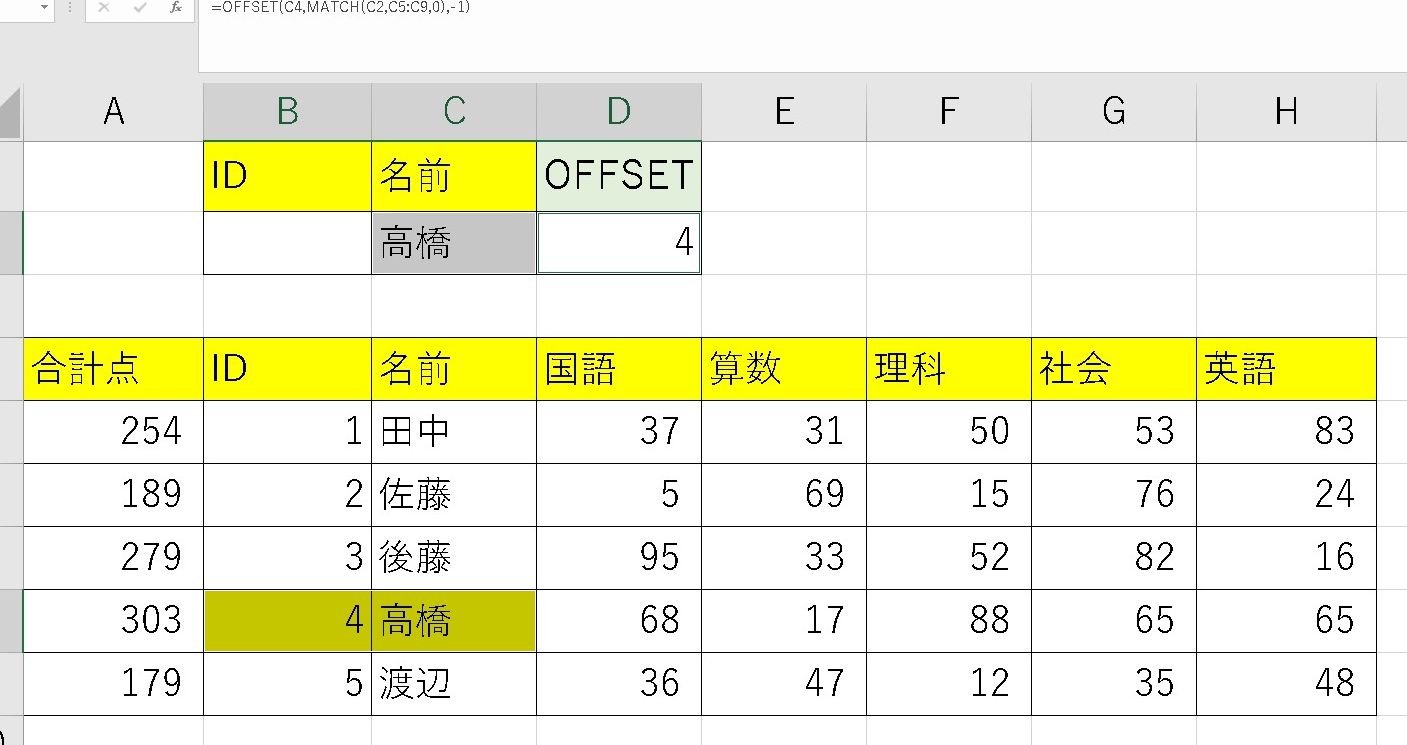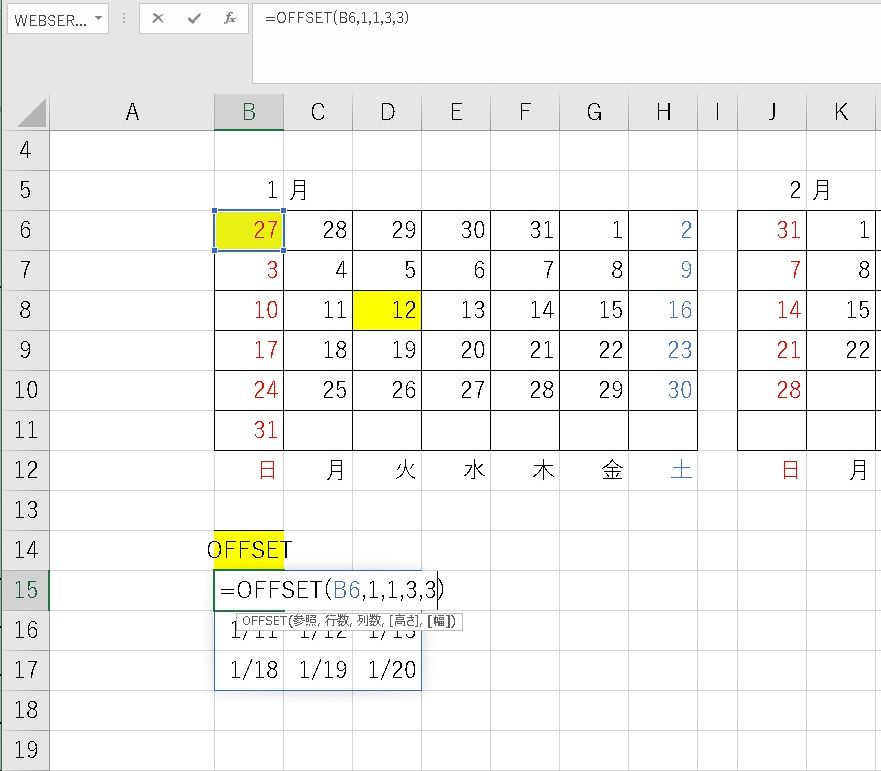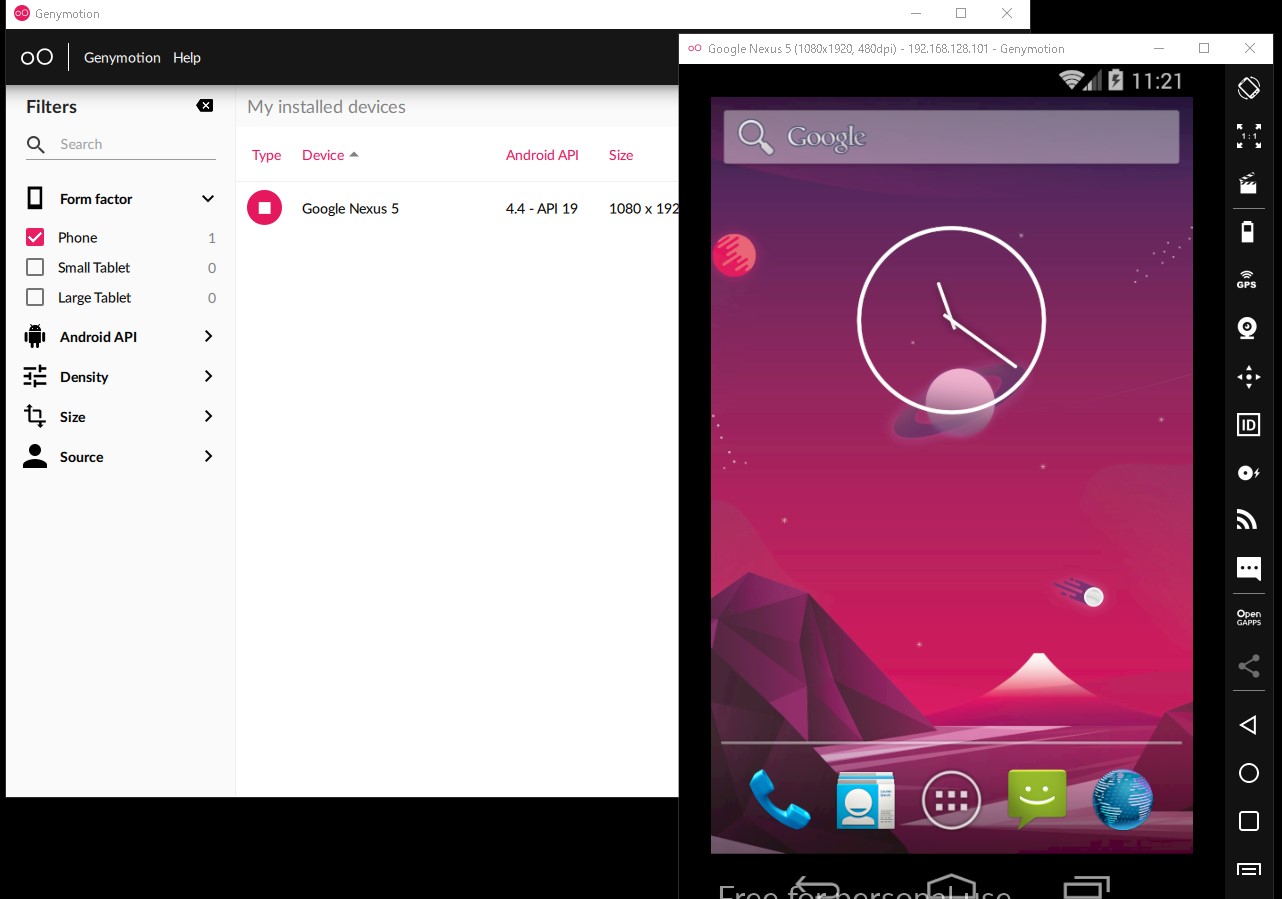前回は、「INDEX関数&MATCH関数」を使って、VLOOKUP関数で取得できない検索結果の「左側の列」を取得することができましたが、OFFSET関数&MATCH関数の組み合わせでも取得することが可能です。
MATCH関数とは?
=MATCH(検索値, 検索範囲, [照合の種類])
検索したい値を調べると、範囲から結果の番号を取得できます。
※MATCH関数については、詳しくはこちら
OFFSET関数とは?
指定した基準セルから「○行目・○列目」の値を取得したり、特定の範囲の値をすべて取得したりすることができる関数
=OFFSET(基準,行数,列数,[高さ],[幅])
※OFFSET関数については、詳しくはこちら
これらを組み合わせると、検索値の左の値を表示させることができます。
基準を指定
「基準」は、検索するセルを選択します。
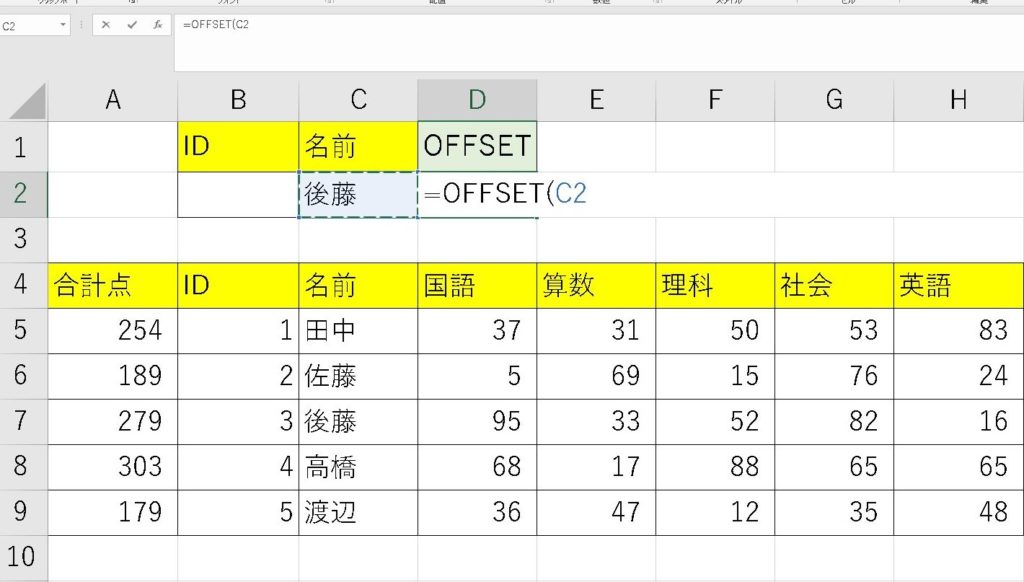
行数
ここを「MATCH関数」を使って調べます。「検査範囲」には「見出し」も含めた範囲を選択します。もし1番目のセルが見つかった時は「1」が入らなければならないですが、見出し分を1つ余分に取っておかないと「0」になってしまいます。
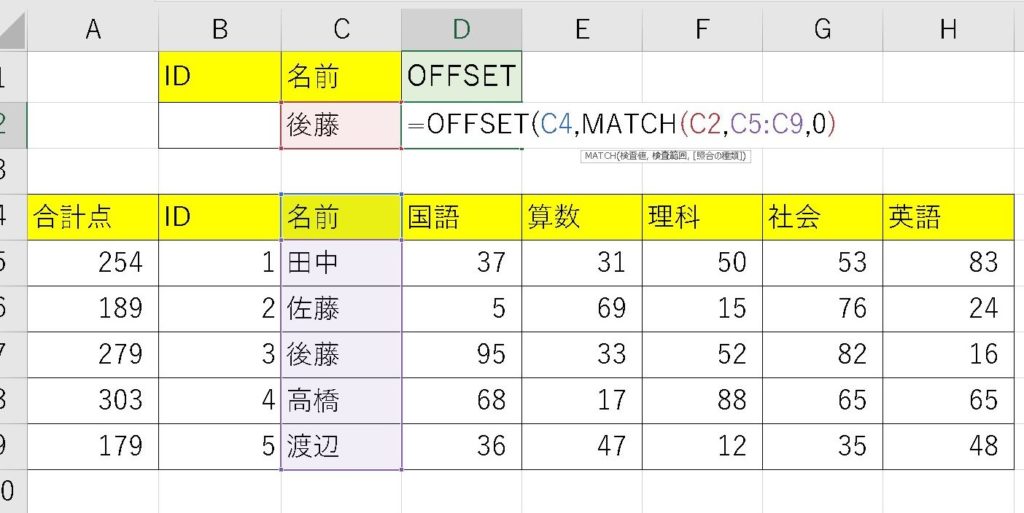
列数
列数は「-1」にします。そうすると、「1つ左のセル」になります。
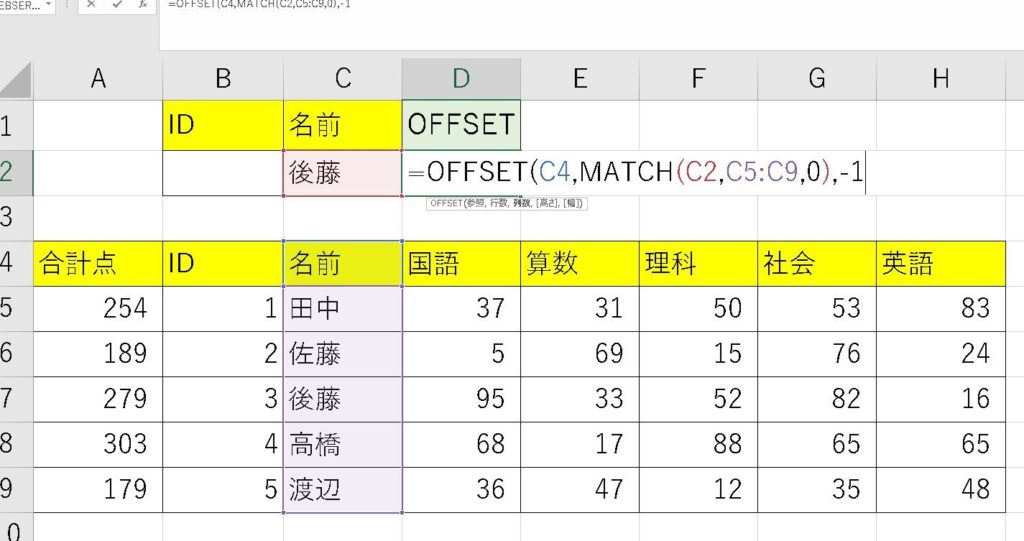
完成
結果が表示されました!!
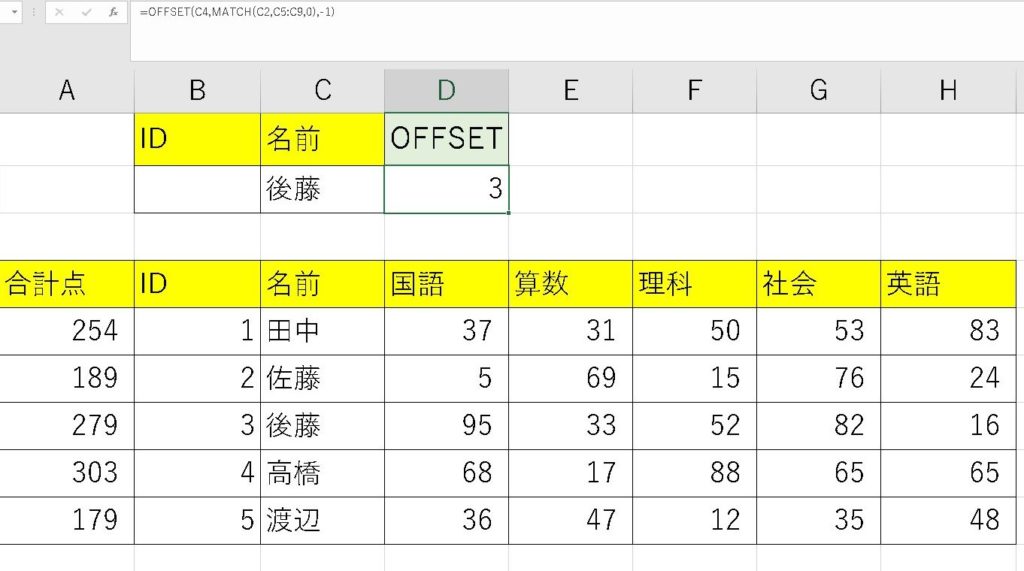
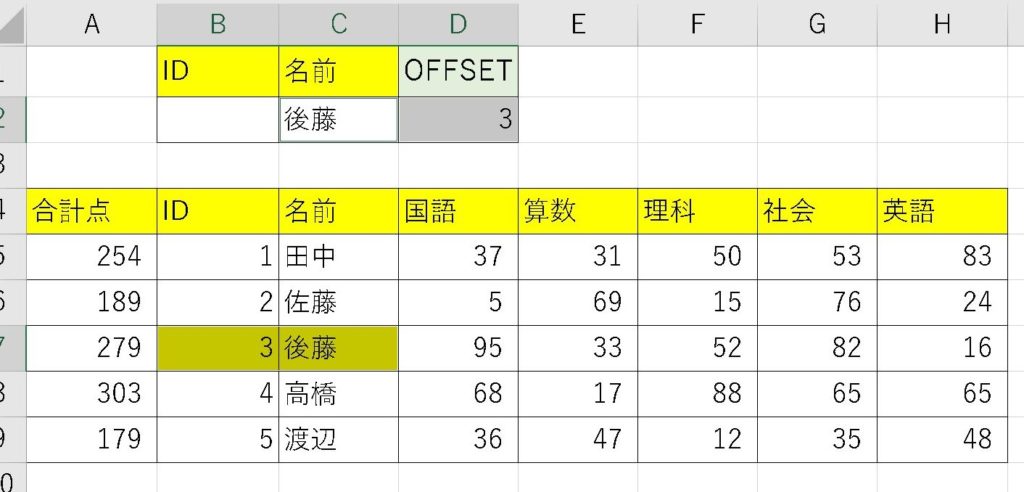
「名前」を変えると、ちゃんと該当のIDを取得しています!!!
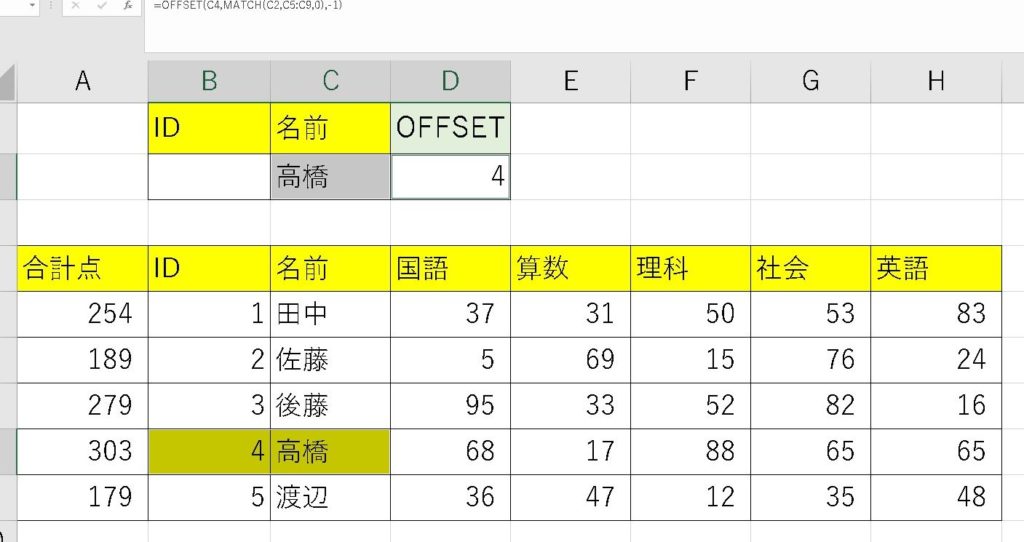
まとめ
OFFSET関数&MATCH関数の組み合わせを使うと、VLOOKUP関数では取得できない、左側のセルの値を取得することが出来るようになります!
ご参考ください😃